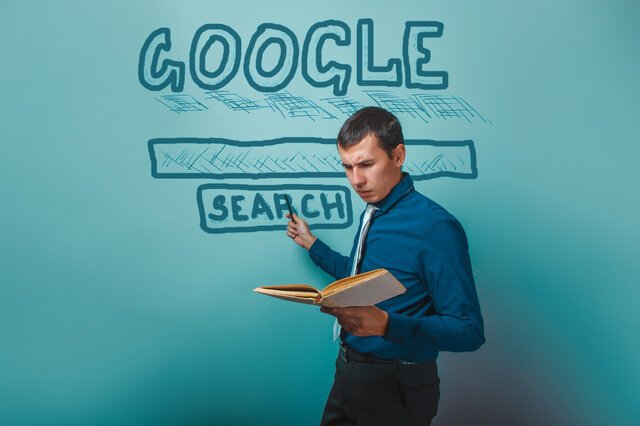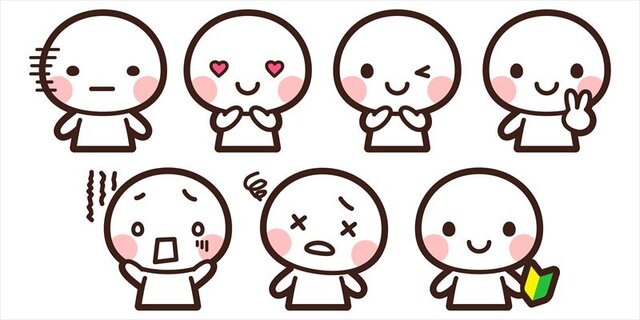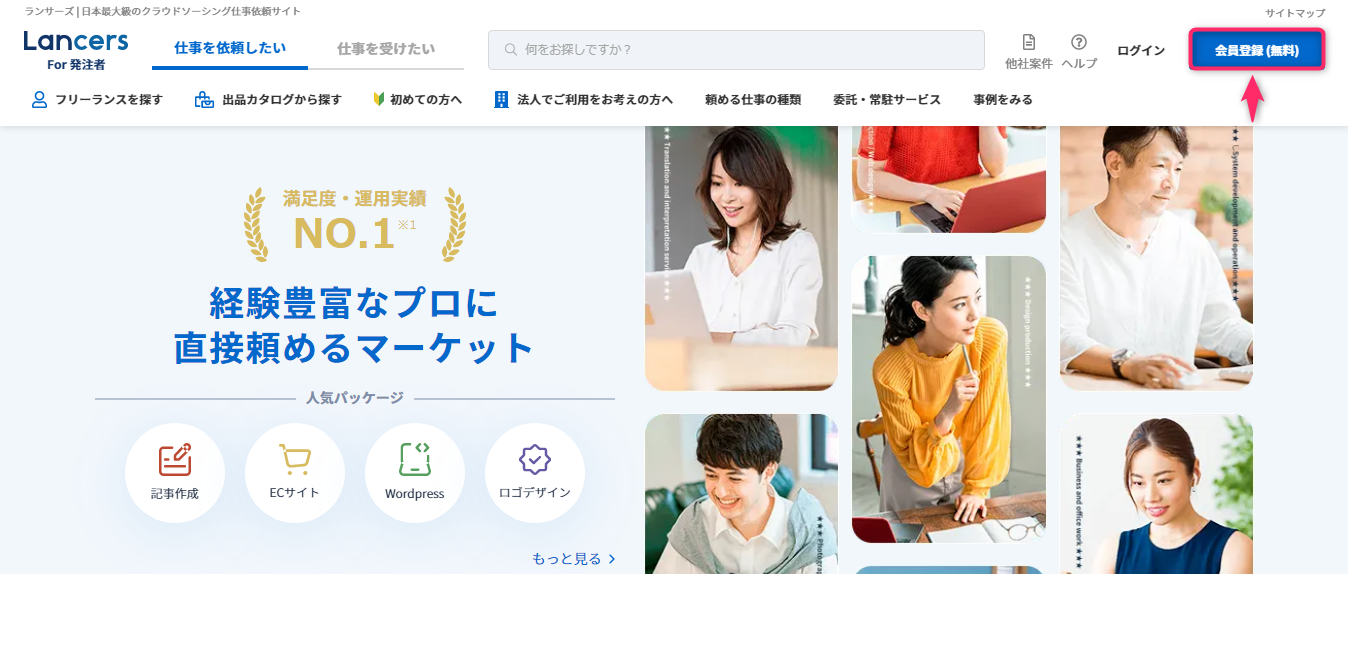
ランサーズの使い方を知りたい人は注目! 登録方法と仕事の探し方を画像付きで解説
近年、さまざまな働き方が認められる社会になりつつありますよね。そんななか、特にこのコロナ禍で働くスタイルとして注目が集まっているのが、フリーランスの働き方です。
ここでは初心者が挑戦しやすい、「ランサーズ」の登録方法と仕事の探し方を解説します。
【ランサーズの登録方法】
まず、ランサーズを初めて利用する際は「会員登録」が必要です。ランサーズのHPを見ると、画面右上に青いボタンで「会員登録(無料)」とあるのでクリックしてください。
ランサーズのHPは時々リニューアルしますが、「会員登録(無料)」を探せばOKです。
step①メールアドレスの登録
会員登録(無料)のボタンをクリックすると、次に「新規会員登録」の画面になります。
ここでは、以下のメールアドレスかアカウントで登録が可能です。
・自分のメールアドレス
・Google アカウント
・Yahoo! アカウント
・Facebook アカウント
・Apple アカウント
求人情報や仕事の詳細が届くので、メールアドレスで登録することがおすすめです!
step②メールアドレスの認証
メールアドレスを入力して送信すると、登録確認メールが届くのでチェックします。
中央にある、「メールアドレス認証を完了する」の青いボタンをクリックすると完了です。
しばらく待ってもメールが届かない場合は、迷惑メールフィルターがかかっているか、メールアドレスが間違っている可能性があります。
設定の変更や、再度別のメールアドレスに変更して、登録をやり直すことが必要です。
step③ユーザー名・パスワードの登録
メールアドレスの認証が完了したら、次に「ユーザー名とパスワード」を決めます。
①と②は何でも大丈夫なので、条件を満たせば好きに決めてOKです。
【ユーザー名】半角英数字記号 4文字以上(使用可能記号ー_)
【パスワード】半角英数字 記号 8文字以上
既にほかの人が使っているユーザー名とパスワードは使用できません。
主な利用方法は、フリーランス・副業・在宅で働きたいにチェックを入れて、次への青いボタンをクリックしましょう。
最後に、プロフィールを充実させていきます!
赤い印の付いているところは必須事項なので、順番に入力していけば完了です。
本名、性別、職業、生年月日、都道府県、仕事を受注したい人は希望時間単価の項目があります。仕事を依頼したい人は、ここから先が依頼したい仕事、予算の項目に変わります。
ここまでがランサーズを利用するための、登録方法になります。
【ランサーズの仕事の探し方】
ランサーズを利用するための登録が完了したら、実際に仕事を探してみましょう。まずはランサーズのHPから「ログイン」ボタンを見つけてクリックしてください。
ログインボタンをクリックするとログイン画面に変わります。ランサーズの会員登録をする際に決めたメールアドレスと、パスワードを入れて青いログインボタンをクリックします。
このとき、「次回から自動的にログイン」にチェックを入れると次回のログインが楽にできます。ただし!長期間自動ログインにしていると、メールアドレスやパスワードを忘れてしまう危険があるので、どこかへメモするなどしておくことがおすすめです。
step①仕事の検索
ログインできたら、ランサーズのHPの左端にある「仕事を探す」をクリックします。
クリックというより「仕事を探す」の文字の上にマウスのキーを置くと、勝手に仕事のカテゴリーバーナーが出てきます。下の画面がそのカテゴリーバーナーです。
ランサーズは確認しただけでも、9種類以上ものさまざまなカテゴリーから仕事を探すことができるので、いま直ぐできる仕事はもちろん資格を得てから挑戦することも可能です!
さらに、カテゴリーのなかからカテゴリーを絞ることができるため、探している仕事を見つけやすく探しやすいというメリットがあります。
では、実際にライターの仕事を探してみましょう。
「仕事を探す」の文字の上にマウスのキーを置くと、カテゴリーが出てくるので4番目にある「ライティング・ネーミング」の上へマウスのキーを置きます。
すると、さらにカテゴリーのカデゴリーが出るので、「ライティング」を選びます。
そうすると「記事作成・ブログ記事・体験談」など、より細かく分類して探せるようになっています。Webサイト、シナリオ作成、インタビューなど、ライターが作業できそうなそのほかの仕事内容も見つけることができます。
3段階のカテゴリーがあるなかで、最後のカテゴリーバーナーをクリックすると、その仕事内容に携わるさまざまな求人情報を閲覧することができます。
新着情報を先に見ることができるので、気になる求人を見つけたら「求人タイトル」をクリックすると、その仕事の詳しい詳細を確認することができます。
step②仕事の絞り込み
ランサーズは「仕事を探す」からカテゴリー選択すると、画面の左側全てが仕事の検索ツールになります。よく検索される条件、こだわりの条件、報酬などで絞り込みができます。
step③仕事の受注
求人検索をしてタイトルをクリックすると、仕事の求人内容の詳細が出てきます。誰が(ユーザー名)、どの分野で、どのような依頼内容で求人を出しているのかを見れます。
青いボタンの「提案する」をクリックして、受注の交渉を進めていきます。
募集を開始した時期や募集の締め切りも確認できます。受注をしたい際は締め切りが過ぎる前に応募する必要があるので注意しましょう。
相手の希望納期が記載されているので、受注する際はそれに対しての提案を記入します。
さらに仕事を進めるにあたって計画内容や、任意で有料オプションを提案できます。オプションは、スピード納品、タイトル作成、画像選定などがあります。
最後に、記入した内容でいいのか確認をして送信すれば交渉完了です!
ランサーズのHP画面右上に3つのアイコンが並んでいます。左からベルのマークは大切なお知らせがあると通知がつきます。手紙のマークは自分宛てにメッセージがあった際に通知がつきます。電池マークのようなアイコンは、やることをお知らせするアイコンです。
【フリーランスの仕事探しはランサーズで】
ランサーズの登録方法と仕事の探し方を画像付きでご紹介しました。
ランサーズに登録するには、メールアドレスが必須で簡単に登録ができます。登録後はランサーズからの承認後、自由に仕事を探すことができるようになります。
働き方改革が求められている現代だからこそ、フリーランスな働き方が注目されています。
ランサーズの使い方をマスターして、自分の生活スタイルに合う仕事を探してみてはいかがでしょうか。